闪迪u盘如何取消写保护 闪迪u盘读写保护解除步骤
更新时间:2023-07-24 17:02:44作者:yang
闪迪u盘如何取消写保护,闪迪U盘作为一种常见的便携式存储设备,在我们日常使用中扮演着重要的角色,有时我们可能会遇到U盘写保护的问题,这会给我们的数据传输和存储带来不便。幸运的是闪迪U盘提供了一种简单而有效的方法来取消写保护,以解除读写限制。在本文中我们将介绍一些取消闪迪U盘写保护的步骤,帮助您轻松解决这一问题。无论是在工作中还是在个人生活中,这些技巧都将为您提供更便捷的数据传输体验。
具体方法:
1、首先在电脑上选择需要去除“写保护”的U盘盘符,右键鼠标展开功能菜单。
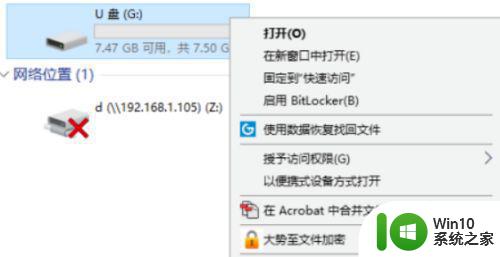
2、在弹出的菜单选项中,点击最后一项,选择“属性”进入U盘属性设置。
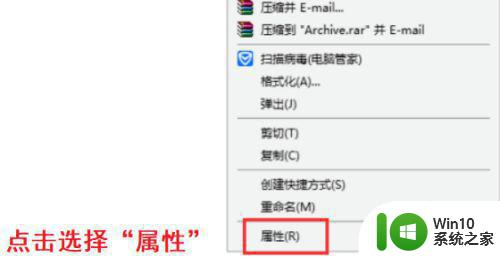
3、在U盘属性设置页面中,选择“安全”这一选项进入U盘权限管理页面。
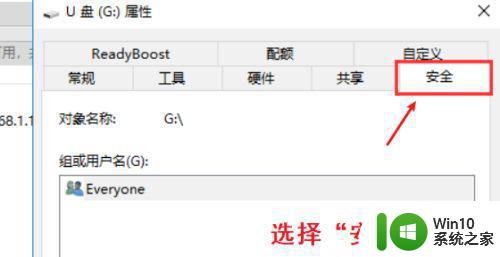
4、在U盘权限管理页面中,选择对“everyone”权限进行更改,点击“编辑”进入权限编辑页面。
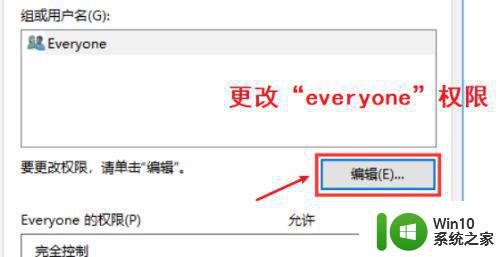
5、在权限编辑页面中,将“完全控制”这一权限勾选“允许”然后点击“确定”后即可成功去除U盘写保护。这就是U盘去除写保护的方法。
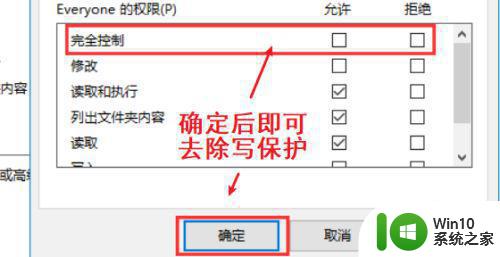
以上内容详细介绍了如何取消闪迪U盘的写保护功能,如果您遇到这种情况,您可以根据本文提供的步骤快速解决问题,操作简单,方便快捷。
- 上一篇: 剪切板在哪里打开 如何打开剪切板功能
- 下一篇: wps保存错误怎么找回 怎么找回wps保存错误的文件
闪迪u盘如何取消写保护 闪迪u盘读写保护解除步骤相关教程
- 闪迪优盘去写保护的方法 闪迪u盘去除写保护的步骤
- 闪迪u盘去掉保护方法 闪迪u盘如何解除写保护
- 闪迪u盘无法格式化怎么办 如何解除闪迪u盘的写保护
- 闪迪u盘写保护无法解除怎么办 如何解除闪迪u盘的写保护问题
- 闪迪u盘莫名其妙写保护解除设置方法 闪迪u盘怎么解除写保护
- 闪迪u盘怎么去除保护 闪迪u盘有没有自动保护功能
- u盘有读写保护怎么解除 如何取消U盘的写保护功能
- U盘写保护解除方法 如何取消U盘的写保护设置
- u盘如何解除写保护状态 u盘怎么取消写保护
- u盘写保护删除方法 U盘如何取消写保护
- U盘被写保护怎么取消?解除U盘被写保护的方法 U盘怎么解除写保护
- u盘写入保护怎么取消 U盘如何取消写入保护
- U盘装机提示Error 15:File Not Found怎么解决 U盘装机Error 15怎么解决
- 无线网络手机能连上电脑连不上怎么办 无线网络手机连接电脑失败怎么解决
- 酷我音乐电脑版怎么取消边听歌变缓存 酷我音乐电脑版取消边听歌功能步骤
- 设置电脑ip提示出现了一个意外怎么解决 电脑IP设置出现意外怎么办
电脑教程推荐
- 1 w8系统运行程序提示msg:xxxx.exe–无法找到入口的解决方法 w8系统无法找到入口程序解决方法
- 2 雷电模拟器游戏中心打不开一直加载中怎么解决 雷电模拟器游戏中心无法打开怎么办
- 3 如何使用disk genius调整分区大小c盘 Disk Genius如何调整C盘分区大小
- 4 清除xp系统操作记录保护隐私安全的方法 如何清除Windows XP系统中的操作记录以保护隐私安全
- 5 u盘需要提供管理员权限才能复制到文件夹怎么办 u盘复制文件夹需要管理员权限
- 6 华硕P8H61-M PLUS主板bios设置u盘启动的步骤图解 华硕P8H61-M PLUS主板bios设置u盘启动方法步骤图解
- 7 无法打开这个应用请与你的系统管理员联系怎么办 应用打不开怎么处理
- 8 华擎主板设置bios的方法 华擎主板bios设置教程
- 9 笔记本无法正常启动您的电脑oxc0000001修复方法 笔记本电脑启动错误oxc0000001解决方法
- 10 U盘盘符不显示时打开U盘的技巧 U盘插入电脑后没反应怎么办
win10系统推荐
- 1 电脑公司ghost win10 64位专业免激活版v2023.12
- 2 番茄家园ghost win10 32位旗舰破解版v2023.12
- 3 索尼笔记本ghost win10 64位原版正式版v2023.12
- 4 系统之家ghost win10 64位u盘家庭版v2023.12
- 5 电脑公司ghost win10 64位官方破解版v2023.12
- 6 系统之家windows10 64位原版安装版v2023.12
- 7 深度技术ghost win10 64位极速稳定版v2023.12
- 8 雨林木风ghost win10 64位专业旗舰版v2023.12
- 9 电脑公司ghost win10 32位正式装机版v2023.12
- 10 系统之家ghost win10 64位专业版原版下载v2023.12